Adobeは、グラフィックデザイン、オーディオ、ビデオ編集のための有名でよく使用されているアプリを作成します。彼らのアプリは、専門家や愛好家によっても使用されています。 Adobeは、他のメディアでアプリを利用できるようにすることから、それらを利用できるようにすることに移行し、創造的なクラウド。アプリのいずれかを使用する必要がある人は、クリエイティブクラウドのアカウントにサインアップしたり、サブスクリプションを支払いたり、一定期間利用可能な無料トライアルを使用してアプリをダウンロードする必要があります。アプリまたはアプリを更新するために、Creative Cloudも使用されます。ただし、時々発生するエラーが発生する可能性があります。あるかもしれませんAdobe構成エラー1、15、または16。構成エラーは、Creative Cloudアプリを起動しようとすると発生します。
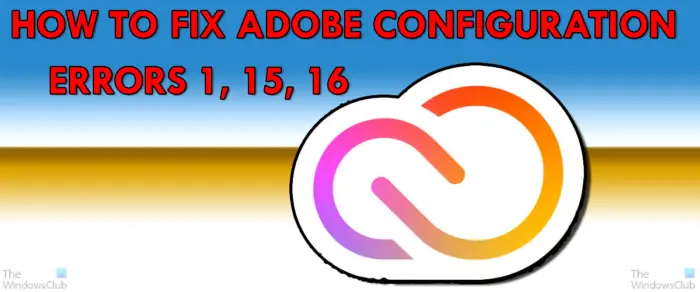
Adobe構成エラー1,15、16は、Creative Cloudアプリを起動しようとすると発生します。開いていたAdobeアプリをアンインストールして再インストールするように求められます。これらのエラーは、アプリケーションフォルダー(Adobe PCDおよびSLSTORE)へのアクセス許可が適切に構成されていない場合に発生します。
Adobe構成エラー1、15、または16を修正するには、次の手順を実行します。
- 隠されたアイテムを表示します
- 設定権限
- 管理者として実行します
これは、Adobe構成エラーがあるときに表示されるエラーメッセージです。この記事では、問題と修正方法について説明します。
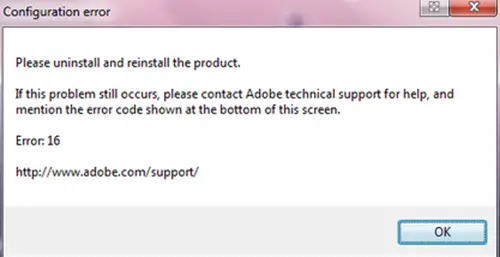
1]隠しフォルダーを表示します
許可を変更する必要があるフォルダーにアクセスするには、表示されたアイテムの表示を有効にする必要があります。このフォルダーは、偶発的な削除や編集を防ぐためにデフォルトで隠されています。隠されたアイテムを表示するには、次のことを行います。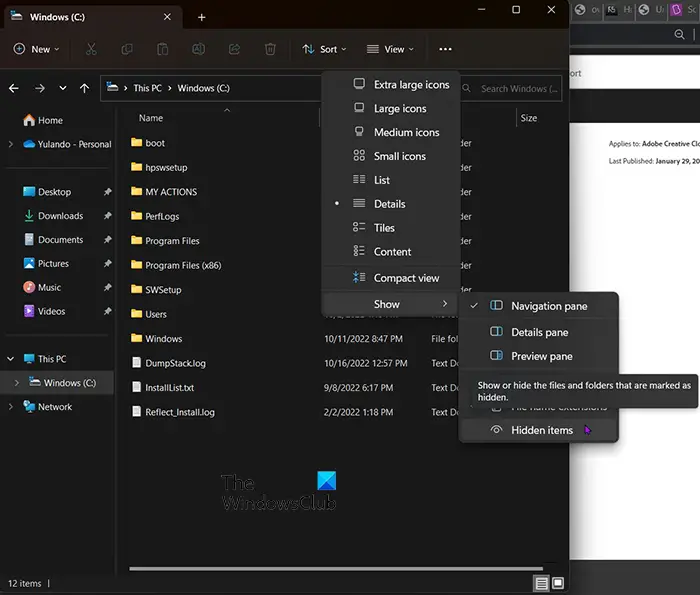
ファイルエクスプローラーウィンドウを開きます。上部に移動してクリックしますビュー。ドロップダウンメニューが表示され、クリックします隠されたアイテム無効になっている場合。 Hidden Itemsオプションが有効になっている場合、その横にティックがあります。
2]許可を設定します
Adobeの許可を設定するには、次の手順を実行する必要があります。手順を実行する必要があるフォルダーの2つのセットがあり、それらはSlstoreとAdobe PCDです。
slstore - c:\ programdata \ adobe \ slstore
Adobe PCD - C:\ Program Files(x86)\ Common Files \ Adobe \ Adobe PCD
slstoreフォルダー
Slstoreフォルダーの手順を見てみましょう。場所に従ってフォルダーに入ると、フォルダー内にいることに気付くので、右クリックすることができません。 1つのフォルダー(Adobeフォルダー)に戻り、Slstoreフォルダーを右クリックする必要がある場合があります。また、Slstoreフォルダー内にいるため、空白の場所を右クリックするだけです。
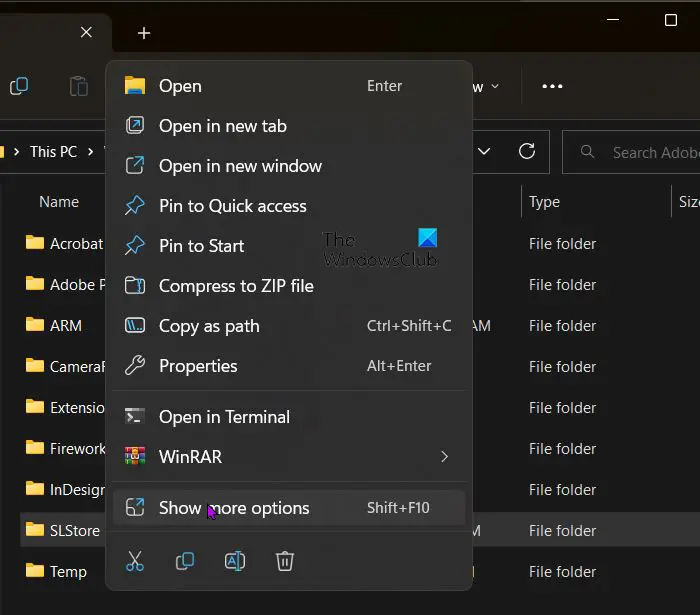
メニューが表示されたときに右クリックしたら、選択しますプロパティ。
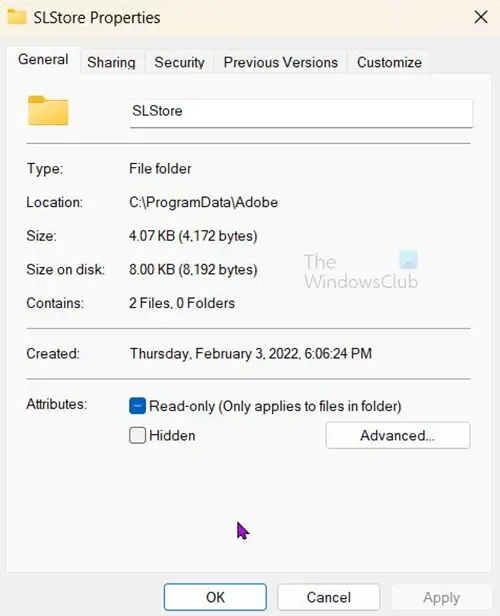
[SLSTOREプロパティ]ウィンドウが表示されます。[セキュリティ]タブをクリックします。
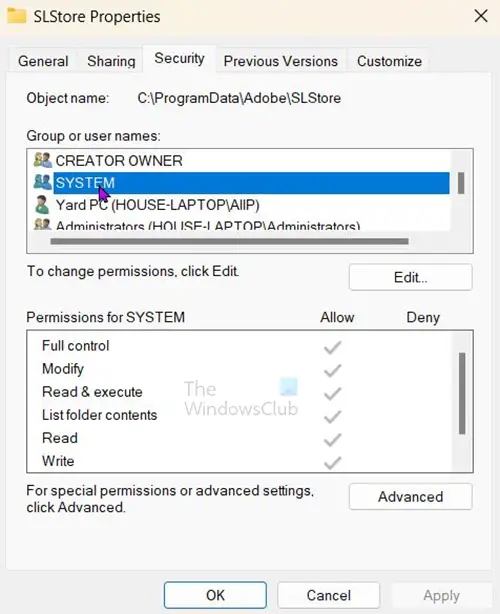
これは、プロパティウィンドウの権限部分です。ここで、アクセス許可を編集する必要があります。アクセスを作成するには、[編集]をクリックします。
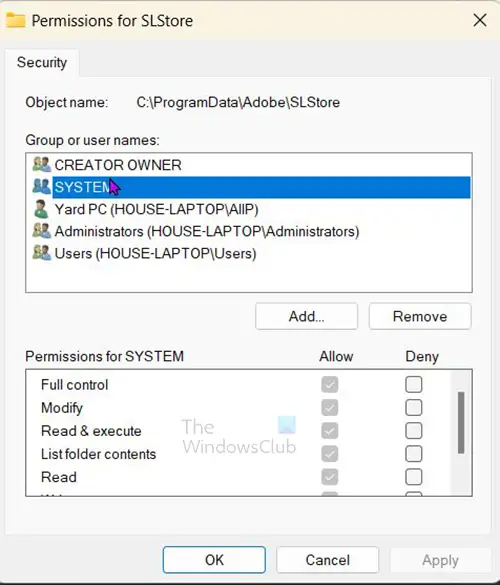
クリックしたとき編集、SLSTOREオプションの許可ウィンドウが表示されます。以下は、選択するオプションです。
slstore
- 管理者:完全なコントロール
- システム:完全な制御
- ユーザー:読み取りと特別な権限
アクセス許可の確認が終了したら、[OK]をクリックして[許可]ダイアログボックスを受け入れて閉じます。
クリック高度なプロパティダイアログボックス。
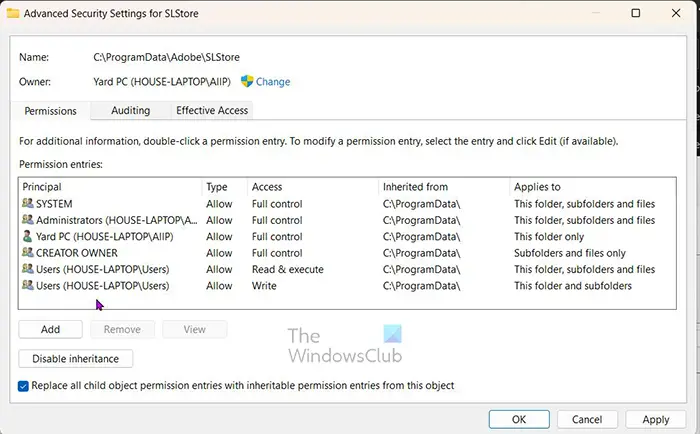
選択しますすべての子オブジェクト許可エントリを、このオブジェクトからの継承可能な許可エントリに置き換えます。クリックわかりました、そしてクリックしますわかりました選択を確認するにはキャンセル変化を防ぎます。
Adobe PCDフォルダー
Adobe PCDフォルダーにアクセスするには、表示されたアイテムを表示する必要があります。これは、Slstoreフォルダーに変更を加えたときに行われていたので、まだオンになっているはずです。 Adobe PCDフォルダーにアクセスするには、C:\プログラムファイル(x86)\ common files \ adobe \ adobe pcdにアクセスしてください。 Adobe PCDフォルダー内にあることに気付くでしょう。1つのフォルダー(Adobeフォルダー)に戻り、Adobe PCDフォルダーを右クリックするか、Adobe PCDフォルダー内の空白スペースを右クリックしてください。これにより、メニューが表示され、プロパティを選択します。
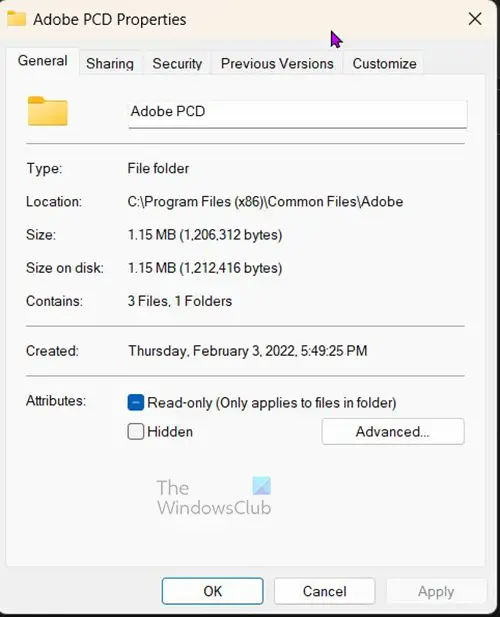
Adobe PCD Propertiesオプションウィンドウが表示され、[証券]タブに移動します。ここで、アクセス許可を編集する必要があります。 [アクセス許可]をクリックするには編集します編集。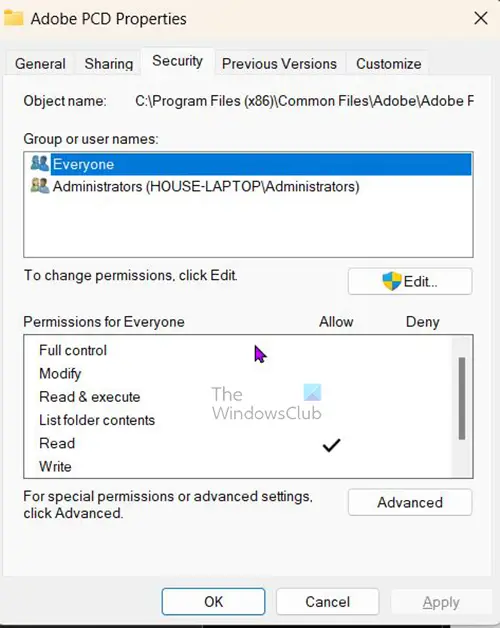
[セキュリティ]タブの内側には、アクセス許可が変更されます。
クリックしたとき編集、Adobe PCDオプションウィンドウの権限が表示されます。以下は、選択するオプションです。
Adobe PCD
- 管理者:完全なコントロール
3]管理者として実行します
試してみることができる別のソリューションがあります。クリエイティブクラウドアプリを開くたびに管理者として実行することができます。ただし、この変更を長期的にする前に、最初にテストする必要があります。
Creative Cloudアプリを右クリックして、選択することで動作するかどうかをテストできます。管理者として実行します。問題がなくなる場合は、クリエイティブクラウドアプリを常に管理者として実行します。
を設定します創造的なクラウド管理者として常に実行するアプリはそれを右クリックして選択しますプロパティ。それからあなたは行きます互換性次に、選択しますこのプログラムを管理者として実行します次に、クリックしますわかりました選択を確認するにはキャンセル変更せずに閉じる。
読む:Adobe Creative Cloud Cleanerツールの使用方法
Adobe構成エラー1、15、および16の原因は何ですか?
Adobe構成エラー1,15、16は、Creative Cloudアプリを起動しようとすると発生します。 Adobe構成エラー1、15、16は、アプリケーションフォルダー(Adobe PCDおよびSLSTORE)への権限が適切に構成されていない場合に発生する可能性があります。
Photoshopでエラー16を修正するにはどうすればよいですか?
ファイルエクスプローラーを開き、[表示]タブをクリックして、チェックします隠されたアイテム箱。
C:\ Program Files(x86)\ Common Files \ Adobe \ Adobe PCDでフォルダーを見つけます。フォルダーをクリックし、[プロパティ]を選択してからセキュリティを選択してから編集して許可を変更します。次の変更を加えます。
- 管理者:完全なコントロール
次に、c:\ programdata \ adobe \ slstoreでフォルダーを見つけ、フォルダーを右クリックし、[プロパティ]を選択してセキュリティを選択してから編集して許可を変更します。次の変更を加えます。
- 管理者:完全なコントロール
- システム:完全な制御
- ユーザー:読み取りと特別な権限。
投稿が便利であることを願っています。






